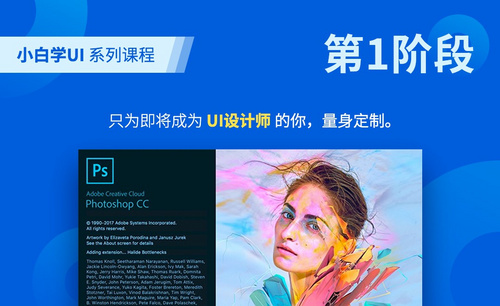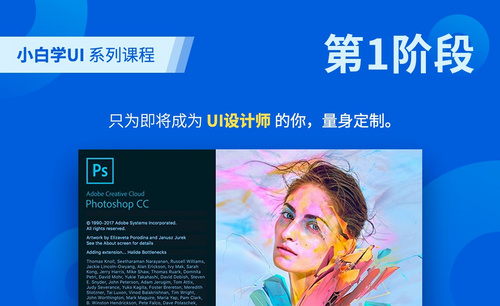ps测量工具怎么使用
发布时间:2021年08月06日 14:18
PS是常见的制图软件,它里边包含很多工具的使用,像抠图工具、橡皮擦工具、油漆桶工具、测量工具等等,每个工具都有自己的用处,在操作的之时候,我们或多或少都会使用到一些工具,那么今天小编来跟大家分享的是ps测量工具怎么使用的方法,下面我们来一起学习吧!
1.首先,我们打开Photoshop,选择【文件】-【打开】命令,弹出【打开】对话框,在对话框中选择一幅准备好的图片,点击【打开】按钮。
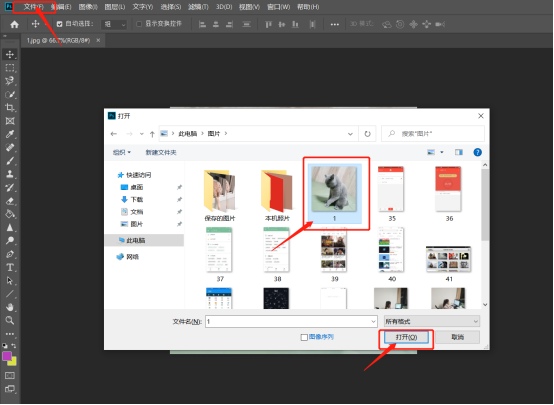
2.测量长度:在左侧的工具箱中选择【标尺工具】,在工具选项中可以看到标尺工具的信息,比如起点或终点坐标、两点之间的水平或垂直距离、角度等信息。
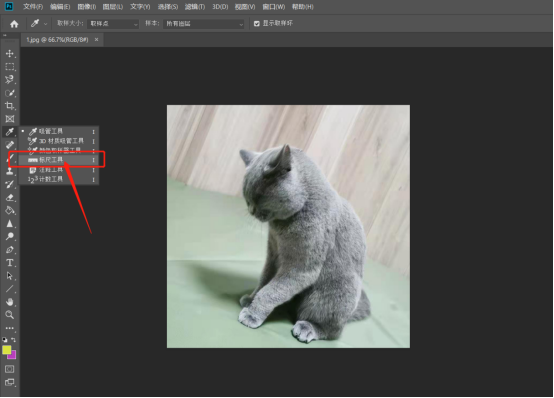
3.单击图片中需要测量长度的起点位置,然后拖动鼠标到需要测量长度的终点位置。在工具选项中查看长度。
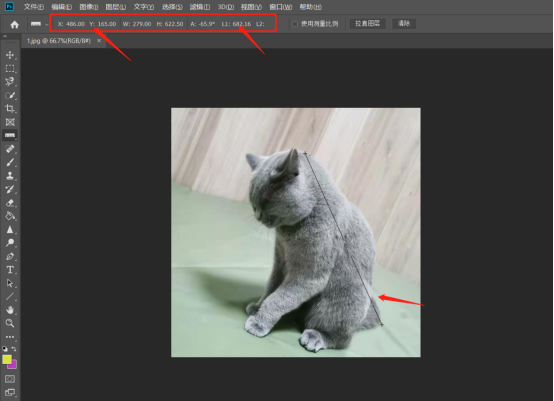
4.测量角度:在左侧的工具箱中选择【标尺工具】,在图片中先拉出一条线段,然后按下Alt键,移动鼠标到第一条线段的终点位置,当光标变成角度形状后,拖动拉出另一条线段。在工具选项中查看角度。
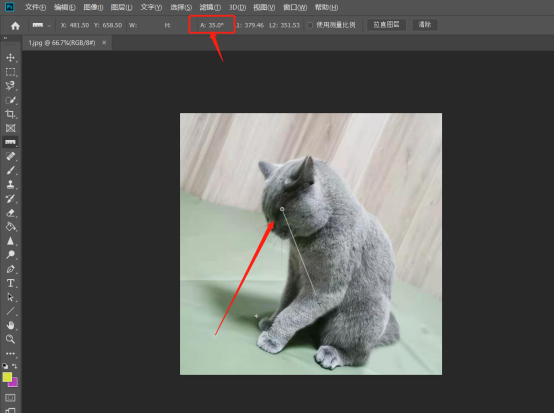
5.查看测量的长度和角度也可在信息面板中查看。选择【窗口】-【信息】命令。
打开信息面板。
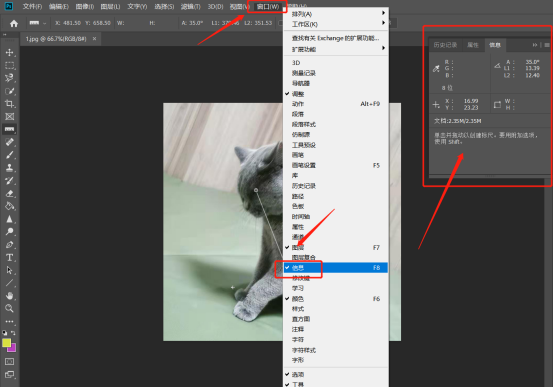
6.清除测量线段:单击标尺工具选项中的【清除】按钮即可,清除测量线段。
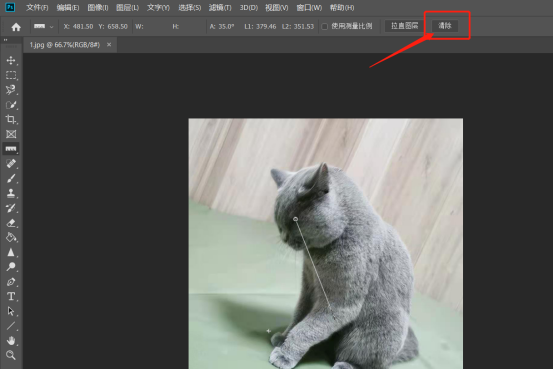
学会了ps测量工具怎么使用之后,我们想要知道图像里边的图案的尺寸就可以使用测量工具来测量出来了,这个工具使用非常常见,建议各位小伙伴们都掌握住它。最后,小编希望以上的操作步骤对你有所帮助。
本篇文章使用以下硬件型号:联想小新Air15;系统版本:win10;软件版本:PS CC2019。